オンデマンド映像配信システムのご案内
- TOP
- オンデマンド映像配信システムのご案内
はじめに
オンデマンド映像配信システムは、当学院のインターネット学習システムです。受講方法は自宅や移動時間などの学習に最適な「e 講義」と当学院各教室のブースで集中して学習できる「通学映像」をご用意しています。講義と併せて予習、復習、弱点補強等の際に活用することで、試験に必要な知識を余すところなく習得できます。
e 講義について
「e 講義」は、いつでも、どこでも、何度でも視聴できるインターネット学習システム。ご自身のスマホ・タブレット等で視聴可能なため、教室以外の場所でも講義を繰り返し視聴・学習できます。
- 好きな時間に、好きな場所で!自分のペースで学習できる!
- インターネット配信なので 24 時間いつでも視聴可能
- 理解できるまで繰り返し学習可能
- 補講講義も自宅学習OK!
- ※通信環境は事前にご確認ください。
- ※視聴期限がございますのでご注意ください。
- ※e講義は受講申請をされている方が対象のサービスです。
通学映像
「通学映像」は、当学院の映像ブースで集中して映像学習をされたい方に最適です。普段受講していない教室でも、映像ブースが無料で利用可能です。「講習は自宅近くの教室に通い、映像ブースは勤務先近くの教室を利用したい」といった希望にも対応可能です(※)。フレキシブルな対応で、皆さんの合格を強力にバックアップします!
※映像ブースの空き状況は、事前に各校にご確認の上ご利用ください。
- 集中して学習に取り組める!自宅では集中できない方におススメ!
ご利用方法
お申し込みから受講開始まで(令和7年8月8日現在)
受講申請をされている方が対象です。新たにお申し込みを希望される方は各校のスタッフへお問い合わせください。

- ※オンデマンド映像配信システムログインには受講 IDが必要です。
- ※受講 ID はお申し込み完了後、e メールでお知らせします。
- ※受講 ID がご不明な場合は各校のスタッフへお問い合わせください。
ログインから視聴までの流れ
- ❶ ホームページからアクセス
総合資格学院のホームページ(https://www.shikaku.co.jp)にアクセスしてください。
- ❷ ログインボタンをクリック
-
ホームページ右上にあるリンクから「受講生ページ」にお進みいただき「オンデマンド映像配信システムログイン」をクリックするとログイン画面が開きます。(本ページの「ログイン」ボタンと同リンクです。)
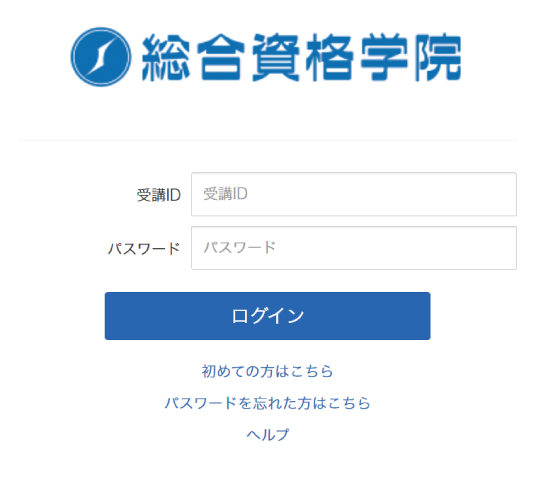
- ❸ パスワード登録(初回のみ)
初めて利用される方は「初めての方はこちら」をクリックし「パスワード登録画面」にて「受講ID」「生年月日」「パスワード」を入力して、パスワード登録をします。
- ❹ ID・パスワード入力
ログイン画面より、「受講ID」と「パスワード」を入力して「ログイン」をクリックしてください。
- ❺ 視聴
マイページにログイン後、左上部の「学習」をクリックし、受講したい映像を選択して視聴してください。
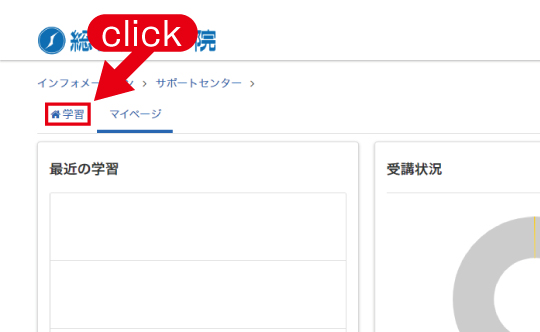
※オンデマンド映像配信システムのご利用にあたっては、当学院講座の受講申請が必要です。当学院講座の受講申請を希望される方は各校のスタッフへお問い合わせください。
視聴環境
オンデマンド映像配信システム受講の前に必ず視聴環境をご確認ください。
〈動作環境〉動作確認済み(令和7年8月8日時点)
※動作環境以外でご使用された場合、正常に表示できない場合がございますのでご了承ください。
| 端末 | OS | ブラウザ |
|---|---|---|
 |
Windows 10 | Edge Google Chrome Firefox |
| Windows 11 | Edge Google Chrome Firefox |
|
 |
14.0 13.0 12.0 11.0 |
Mac版Safari |
- ※Windowsについてはマイクロソフト社のサポートポリシーに準拠しています。
| 端末 | バージョン | ブラウザ |
|---|---|---|
 |
iOS 18 iOS 17 |
Safari |
 |
Android (15/14/13) |
標準搭載ブラウザ Google Chrome |
〈ご注意〉一部機種により未対応の場合があります。
〈通信環境〉ブロードバンド通信回線10MBbps以上推奨
e 講義利用に関する諸注意
- ※会社等のパソコンでe講義を視聴される際、ウイルス対策により動画が映らない場合があります。そのような場合は会社等のシステム管理者にご相談ください。
- ※上記の視聴環境を充たしていても、e講義が視聴できない場合があります。予めご了承ください。
- ※すべてのスマートフォンにおける動作を保証するものではありません。当学院のホームページより体験学習にて動作確認を行ってください。
- ※上記以上の最新のOSでも視聴できる事例はありますが、機種により視聴できない場合があります。予めご了承ください。
- ※モバイル回線やWi-Fi等機器により接続される場合、電気通信事業者によって通信制限があったり、その接続環境(場所等)で通信速度等が異なるため視聴を保証するものではありません。
オンデマンドご利用マニュアル
基本的な操作方法は、「オンデマンドご利用マニュアル(PDF)」をご覧ください。
体験受講
体験受講では、オンデマンド映像配信システムで実際に配信される一部の講義映像を視聴することができます。事前の視聴環境の確認や映像講義の確認にぜひ、ご活用ください。
体験学習用ログイン方法
下図のログイン画面で、下記の体験用アカウントの ID とパスワードをご入力ください。
【体験学習用アカウント】
〈受講 ID〉taiken
〈パスワード〉pass
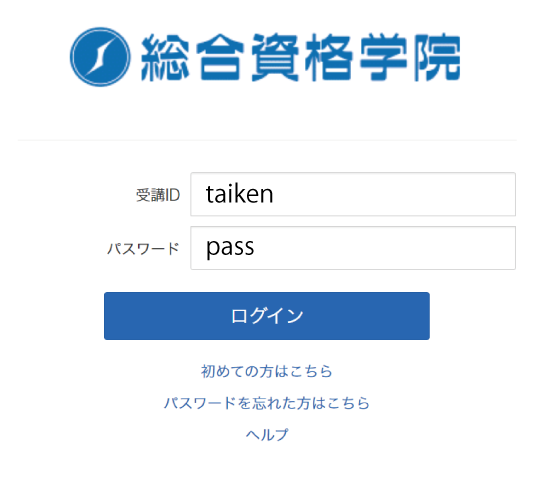
e 講義についてのお問い合わせ
テクニカルサポートセンター 365日(10:00~22:00)対応
- Tel
- 050-3786-3483
※オンデマンド映像配信システム以外(講座や契約、教材等)に関するお問い合わせは、当学院各校までご連絡ください。